Vad är nsurlstoraged och varför går det på min Mac?

Du surfar programmen som körs med Activity Monitor när du märker något du inte känner igen: nsurlstoraged. Vad är det här, kanske du undrar, och varför använder det nätverks- och CPU-resurser? Först, gör inte panik: det här är en del av MacOS.
RELATED: Vad är den här processen och varför kör den på min Mac?
Denna artikel ingår i vår pågående serie som förklarar olika processer som finns i Aktivitetsövervakning, som kernel_task, hidd, mdsworker, installd, WindowServer, blued, launchd, backup, opendirectoryd, powerd, coreauthd, configd, mdnsresponder, UserEventAgent och många andra. Vet inte vad de här tjänsterna är? Bättre börja läsa!
Denna speciella resurs, nsurlstoraged, är en demon, vilket innebär att det körs i bakgrunden till ditt system. För att vara mer specifik, är nsurlstoraged demonen som ansvarar för hantering av lokal lagring för webbapplikationer. Att citera manningssidan, som du kan hitta genom att skrivaman nsurlstoragedfrån terminalen:
nsurlstoraged är en användaremonem som hanterar användarens HTTP-lager.
På det moderna internetet, webbplatser kan lagra vissa filer lokalt på din dator: det är en del av HTML5. På macOS är nsurlstoraged demonen som gör den här lokala lagringen möjlig. Safari är den huvudsakliga applikationen som faktiskt använder den här funktionen, men ett antal andra Apple-program använder det också: Mail, Calendar och iCloud, till exempel.
Om nsurlstoraged använder mycket CPU kan du ha en korrupt cache. Men tack och lov är det en snabb fix. Först, tvinga sluta Safari; Om nsurlstoraged CPU-användning sjunker vet du att Safari är problemet. om inte, tvinga sluta andra applikationer tills du ser att CPU-användningsminskningen faller.
Nästa, huvudet till ~ / Bibliotek / Caches / -här är hur du öppnar den dolda ~ / Bibliotekmappen om du inte vet och hitta cacheminnet för vilket program som helst som orsakar problemet. För Safari är detta com.apple.safari:
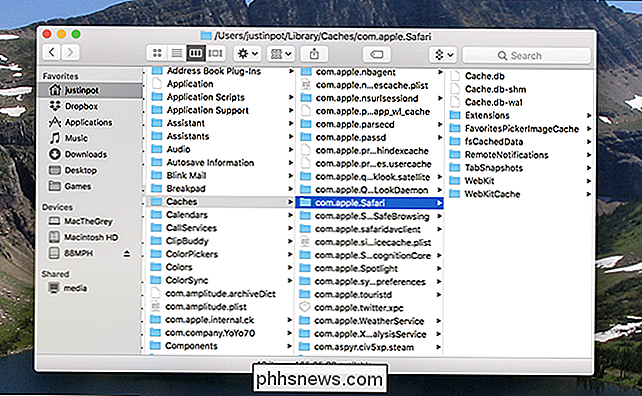
Dra lämplig mapp till papperskorgen, starta sedan programmet som orsakade problemet. Allt borde vara bra nu.
Fotokredit: guteksk / Shutterstock.com

Vad är "ZigBee" och "Z-Wave" Smarthome Products?
När du undersöker nya smarthome-produkter för att komma in i ditt hem för framtiden kommer du att stöta på många villkor och kategorier som verkar helt främmande. Överst i listan: "ZigBee" och "Z-Wave" produkter. Vad betyder detta, och vad är skillnaden mellan de två? ZigBee och Z-Wave är hur dina Smarthome Gadgets Kommunicera med deras Hubs ZigBee och Z-Wave är de två trådlösa protokollen som nästan alla hub-baserade smarthome produkter användning.

ÄNdra datorns namn i Windows 7, 8 eller 10
Om du någonsin har köpt en ny dator med Windows som redan installerats kan du vara irriterad av datorns standardnamn. Eller kanske är du bara redo för en förändring. Så här byter du om datorn till vad som helst du vill. Ändra datorns namn innebär att du besöker "System Properties" -fönstret. Börja med Windows 7, det är lite svårare att komma till, men här finns flera rutter du kan ta: Skriv "sysdm.



